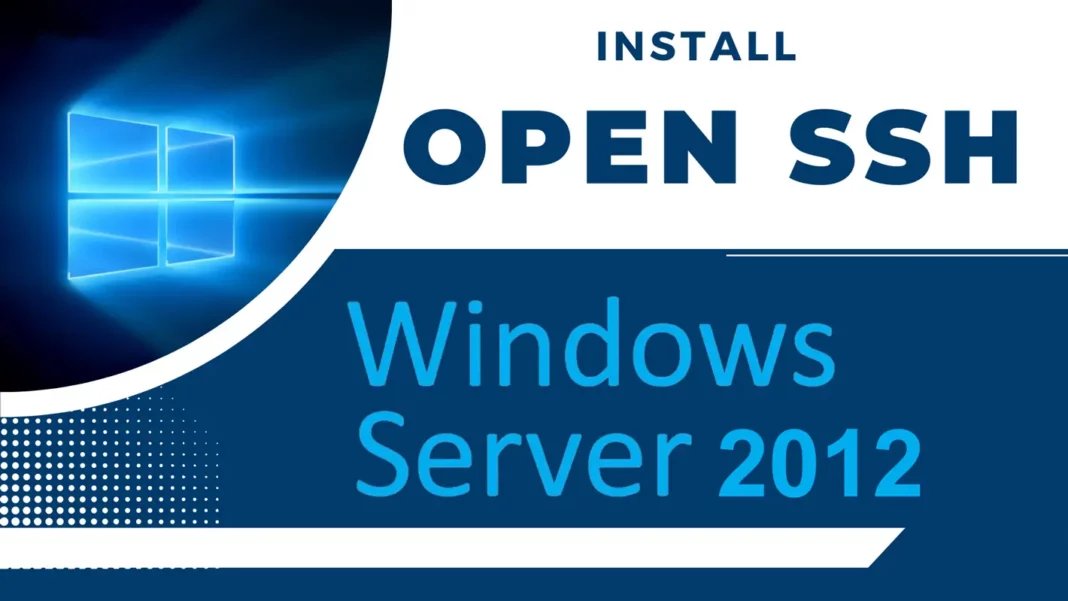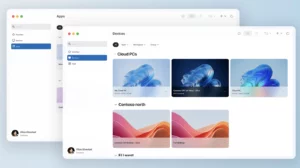Akses situs di bawah ini dan unduh OpenSSH. Umumnya pada Windows 2012R2, pilih [OpenSSH-Win64.zip] untuk mengunduh.
https://github.com/PowerShell/Win32-OpenSSH/releases
Ekstrak file ZIP dan pindahkan folder yang diekstrak ke lokasi mana pun yang Anda suka. Contoh ini menunjukkan untuk meletakkannya di [C:\Program Files\OpenSSH-Win64] seperti berikut.
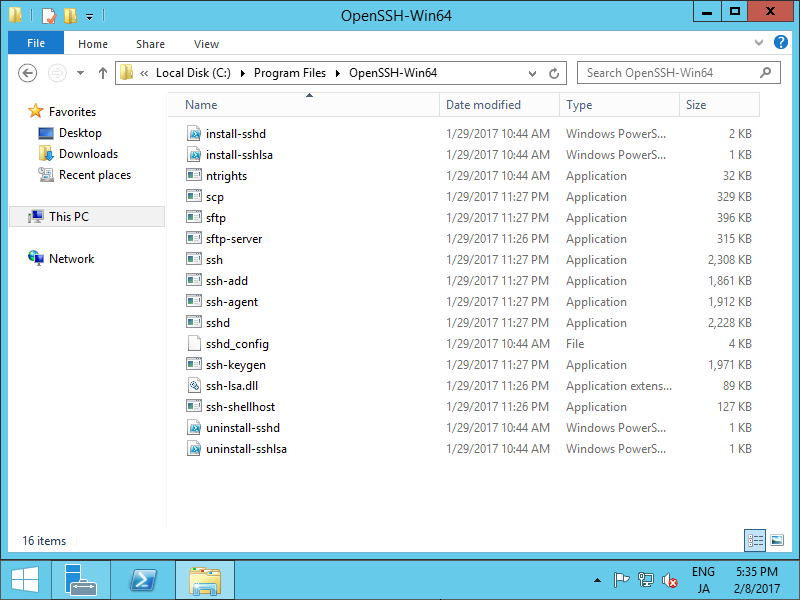
Buka [System Properties] dan klik tombol [Environment Variables].

Pilih [Path] di bagian [System variables] dan klik tombol [Edit…]
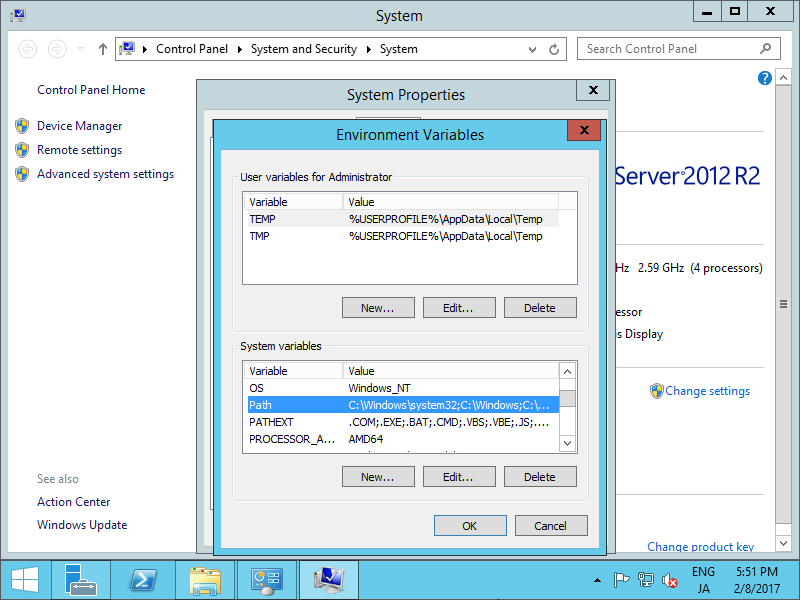
Tambahkan folder OpenSSH PATH yang Anda temukan di bagian [Variables value], Setelah menambahkannya, Tutup jendela [System Properties].
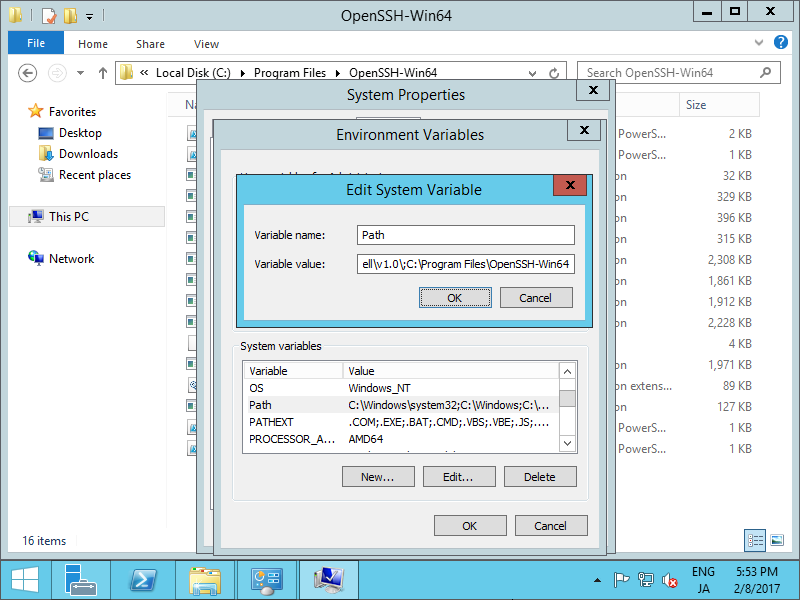
Jalankan [Powershell] dan pindahkan ke folder OpenSSH yang Anda temukan. Selanjutnya, jalankan perintah ‘.\install-sshd.ps1’ untuk menginstal layanan sshd seperti berikut.
Jika pesan berhasil ditampilkan, berarti instalasi sudah OK.
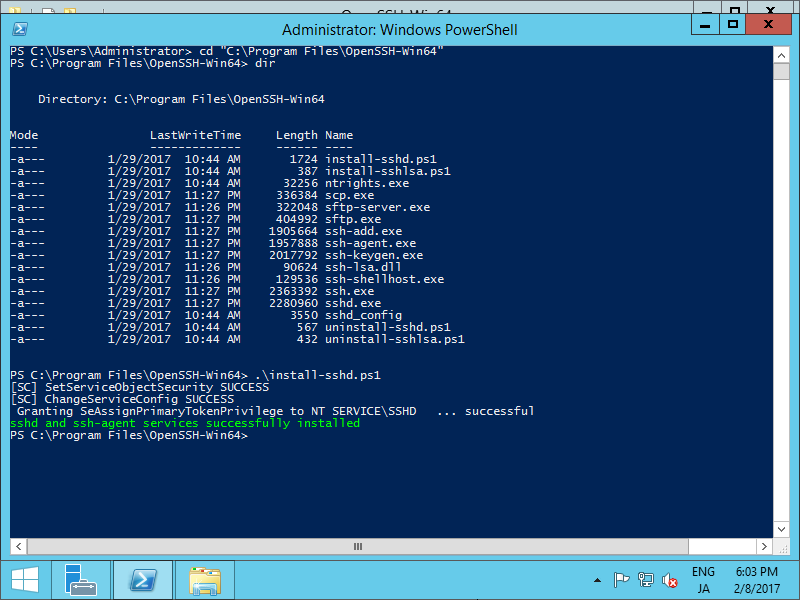
Selanjutnya, Generate SSH host-key. Jalankan perintah ‘.\ssh-keygen.exe -A’ seperti berikut.
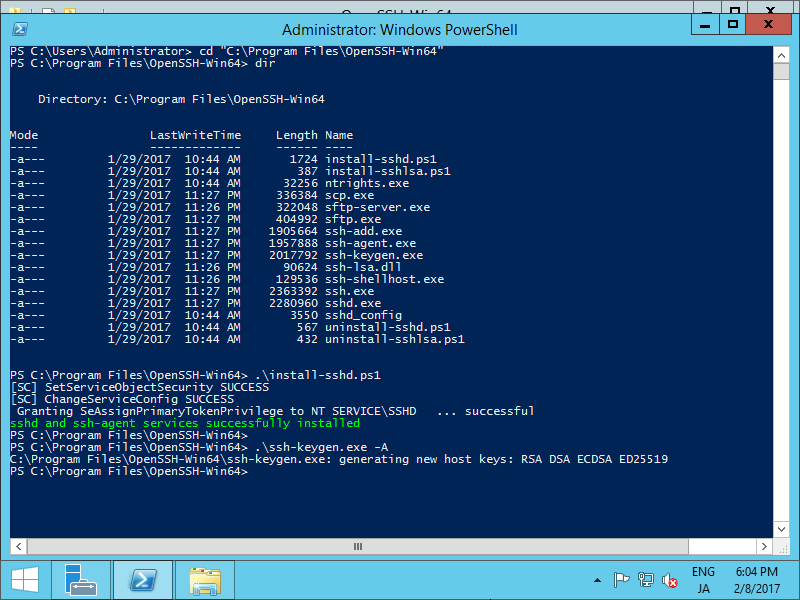
Tidak apa-apa untuk menginstal sshd. Selanjutnya, Buka [Services] dan mulai sshd. Dan juga ubah ke [Automatic] untuk [Startup Type] seperti berikut:
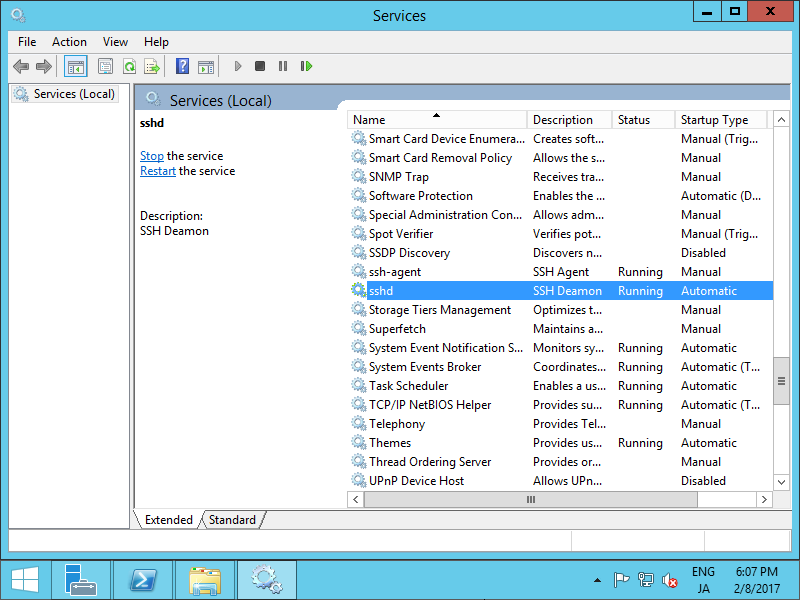
Jika Windows Firewall berjalan, tambahkan port 22/TCP untuk mengizinkan koneksi SSH seperti berikut:
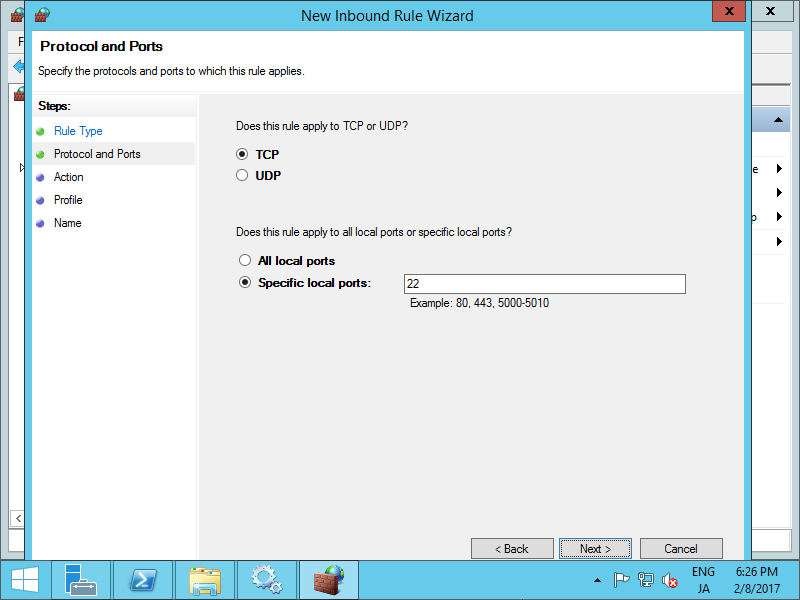
Untuk menghubungkan dari Windows Server ke Linux Server, dimungkinkan untuk melakukannya melalui Powershell atau Command Prompt seperti berikut.
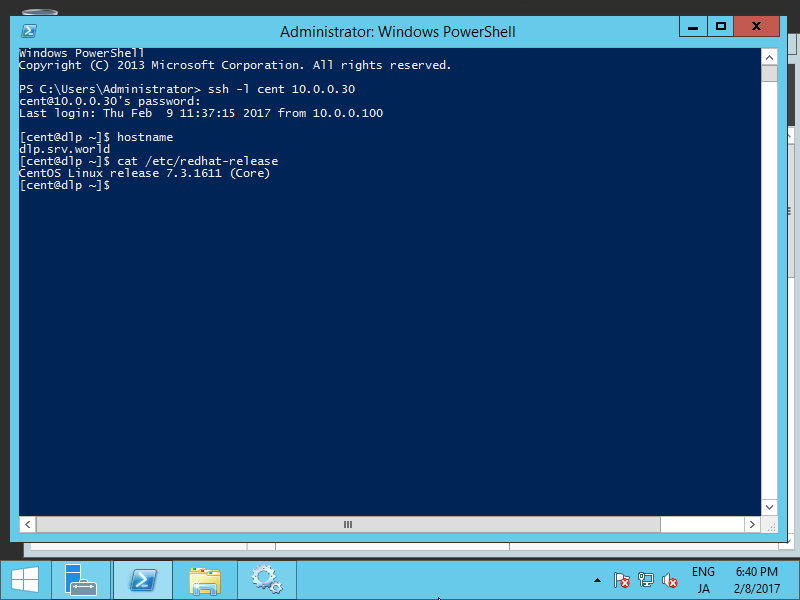
Untuk menghubungkan dari Linux Server ke Windows Server, ada kemungkinan melakukan hal berikut
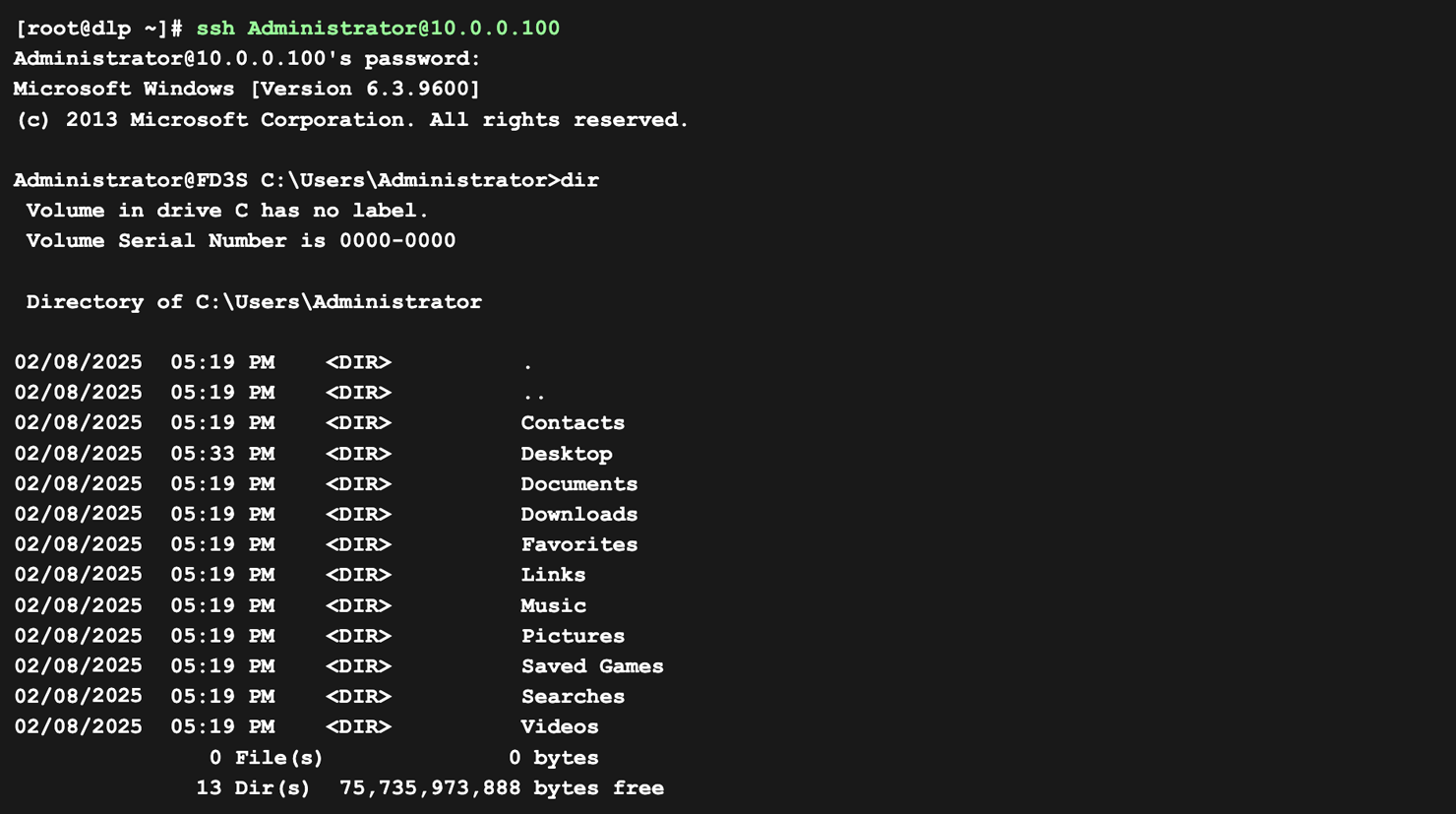
Installasi telah selesai dilakukan, selamat mencoba